Đánh giá Roccat Vulcan II: Cũng rất đẹp
Roccat’s Vulcan II Max quá đẹp, chúng tôi đã xếp nó vào danh sách bàn phím chơi game tốt nhất – nó chỉ đẹp chết tiệt thôi. Nhưng không phải ai cũng muốn chi tới 200 đô la cho bàn phím chơi game, vì vậy thật tuyệt khi thấy bản phát hành mới nhất của Roccat thân thiện với ngân sách hơn Và thể thao mới nhất của thương hiệu cơ khí công tắc (trái ngược với công tắc quang của Vulcan II Max).
Vulcan II là (một loại) phiên bản rút gọn của Vulcan II Max, mặc dù nó không thực sự bị lược bỏ – nó có phần kê cổ tay kém thú vị hơn (mặc dù phần kê cổ tay của Vulcan II Max, mặc dù khá đẹp, nhưng không đặc biệt cao cấp) ), hiệu ứng ánh sáng đẹp nhưng kém mạnh mẽ hơn (tôi cho rằng, dựa trên thực tế là nó chỉ có một chứ không phải hai đầu cắm USB) và… một bộ chân lật. Nó có các công tắc cơ học thay vì công tắc quang học, có vẻ như là một động thái bên (nếu không phải là một bản nâng cấp).

Mặt khác, Vulcan II gần giống với Vulcan II Max, với bố cục và cấu trúc chung giống nhau, đồng thời hệ thống chiếu sáng RGB trên mỗi phím đẹp, sáng tương tự (nhưng không có ánh sáng cạnh). Vulcan II có các màu đen và trắng với các công tắc (tuyến tính) màu đỏ cơ học Titan II của Roccat và có giá 149,99 USD — thấp hơn đáng kể so với giá bán lẻ của Vulcan II Max là 229,99 USD. Nó sẽ là một thỏa thuận tuyệt vời, ngoại trừ Vulcan II Max là hiện đang được bán với giá $169,99 – vì vậy nó không thực sự là một thỏa thuận.
Thiết kế và xây dựng Vulcan II
Vulcan II là bàn phím có dây kích thước đầy đủ với các công tắc cơ học tuyến tính Titan II Red của Roccat. Thoạt nhìn, nó trông rất giống với Vulcan II Maxđược Roccat phát hành vào tháng 10 năm 2022, với khung máy bằng nhựa nhẹ và tấm trên cùng bằng nhôm bền với cạnh vát được cắt kim cương, sáng bóng — mặc dù tấm trên cùng của Vulcan II có lớp hoàn thiện bằng kim loại chải, trông cao cấp hơn (theo ý kiến của tôi) so với lớp hoàn thiện mờ của Vulcan II Max.
Vulcan II có cùng kích thước với Vulcan II Max, dài khoảng 18,2 inch (463mm) inch x rộng 6,2 inch (152mm) x cao 1,3 inch (33mm). Tuy nhiên, nó nặng hơn – chỉ 2,09 pound (949g) không có phụ kiện, nhẹ hơn 3 ounce một chút so với 2,29lbs (1040g) của Vulcan II Max. Vulcan II có hai màu đen và trắng – mẫu đánh giá của chúng tôi có màu trắng. Màu trắng có tấm trên cùng màu bạc, keycaps màu trắng và phần kê cổ tay màu trắng, trong khi màu đen toàn màu đen.
Nó có ba phím đa phương tiện chuyên dụng ở góc trên bên phải (tua lại, phát/tạm dừng, tua đi nhanh) và một núm âm lượng có thể bấm được bằng xúc giác. Nó cũng có đèn chỉ báo — thứ mà Vulcan II Max không có — dọc theo cạnh dưới bên phải, đèn này sáng lên để biểu thị numlock, “Easy-Shift” và Chế độ Trò chơi.
Ở mặt sau, bàn phím có các dải vật liệu chống trượt nhỏ và một bộ chân lật. Bàn phím có dây và có cáp USB-A dài 6 foot (1,8 m) cố định ở trung tâm. Nó mỏng hơn cáp trên Vulcan II Max, bởi vì nó chỉ là một cáp (Vulcan II Max có hai cáp, để có thêm nguồn điện). Đó là một dây cáp bện đẹp mắt với bộ quản lý cáp đi kèm và biểu tượng bàn phím nhận dạng hữu ích trên phích cắm, nhưng tôi muốn thấy các dây cáp có thể tháo rời trên bàn phím chơi game cao cấp.
Vulcan II đi kèm với phần tựa cổ tay có thể tháo rời, được làm bằng nhựa cứng với độ uốn cong nhỏ. Nó được gắn thông qua hai tab nhựa gắn vào các khe ở mặt trước của bàn phím. Phần tựa cổ tay màu trắng được viền bằng nhựa màu xám nhạt và có logo của Roccat ở góc dưới bên phải. Nó không đặc biệt ấn tượng và chắc chắn không phải là “đệm” như trang sản phẩm của Vulcan II gợi ý, nhưng nó gắn vào bàn phím và hỗ trợ đầy đủ để giữ cho cổ tay của bạn thẳng hàng với bàn tay khi bạn gõ.
Thông số kỹ thuật
| công tắc | Titan II Cơ khí (Đỏ hoặc Nâu) |
| Thắp sáng | RGB mỗi phím |
| Lưu trữ trên tàu | Có, 4 hồ sơ |
| Phím phương tiện | 3 + núm âm lượng |
| Chế độ chơi | Đúng |
| kết nối | có dây |
| Cổng bổ sung | Không có |
| Keycaps | ABS |
| Sự thi công | Tấm trên cùng bằng nhựa, nhôm anodized |
| Phần mềm | Bầy Roccat |
| Kích thước (LxWxH) | 18,2 x 6,1 x 1,3 inch / 463 x 152 x 33 mm |
| Cân nặng | 2,09lbs / 949g |
| MSRP / Giá tại thời điểm xem xét | $149,99 / $149,99 |
| Ngày phát hành | Ngày 19 tháng 7 năm 2023 |
Trải nghiệm đánh máy và chơi game trên Vulcan II
Có lẽ sự khác biệt lớn nhất giữa Vulcan II và Vulcan II Max là các công tắc: Vulcan II là bàn phím đầu tiên có Titan II của Roccat cơ khí công tắc, màu đỏ (tuyến tính) và có khả năng là màu nâu (xúc giác) trong tương lai — đơn vị đánh giá của chúng tôi đi kèm với công tắc màu đỏ — trong khi Vulcan II Max có Roccat’s Titan II quang học công tắc (cũng có màu đỏ/nâu). Công tắc cơ học Titan II mới có “lớp vỏ trong suốt được tối ưu hóa” để mang lại trải nghiệm chiếu sáng tốt hơn và được đánh giá cho độ bền lên đến 80 triệu lần nhấn phím.

Công tắc màu đỏ cơ học Titan II có lực tác động là 45g, khoảng cách tác động là 1,4mm và tổng khoảng cách di chuyển là 3,6mm — giống như các công tắc quang học của chúng. Chúng là công tắc tuyến tính, có nghĩa là chúng có phím bấm mượt mà, nhất quán mà không có tiếng va chạm xúc giác hoặc tiếng lách cách. Mặc dù có cùng trọng lượng với công tắc đỏ quang học Titan II, nhưng công tắc đỏ cơ học Titan II chắc chắn có cảm giác… nặng hơn một chút. Không nặng hơn, nhưng bạn có thể nói từ cả cảm giác và âm thanh rằng đây là các công tắc cơ học chứ không phải quang học – màu đỏ cơ học Titan II cũng có trọng lượng hơn, âm thanh bị tắt tiếng hơn so với các công tắc quang học của chúng.

Về trải nghiệm gõ, Vulcan II mang lại trải nghiệm gõ khá giống với Vulcan II Max, mặc dù các công tắc cơ học của Vulcan II cho cảm giác và âm thanh tốt hơn một chút. Cụ thể, các công tắc của Vulcan II cho cảm giác tuyệt vời, siêu mịn màng và thỏa mãn hơn thu nhỏ (điều đáng chú ý là khi bạn sử dụng cả hai bàn phím cạnh nhau, nhưng các công tắc quang học của Vulcan II Max không phải là công cụ giải quyết vấn đề). Vulcan II có các keycap ABS mỏng, nông, hơi lõm (ngoại trừ hàng dưới cùng lồi chứ không lõm – tôi hiểu lý do đằng sau điều này nhưng tôi không thích nó như một lựa chọn thiết kế). Keycaps nhẹ và trơn, ngay cả khi bạn không đổ nhiều mồ hôi khi đánh máy và chơi game. Chúng không phải là keycaps tốt nhất để đánh máy, nhưng chúng được thiết kế tốt để thể hiện ánh sáng RGB trên mỗi phím sáng, đẹp mắt của bàn phím.
Chơi game trên Vulcan II tốt hơn là đánh máy nhờ các công tắc tuyến tính nhanh, mượt mà của bàn phím và ở một mức độ nào đó là nắp phím trơn. Các công tắc cơ học vẫn đủ nhẹ để bạn có thể bấm nhanh và liên tục mà không bị mỏi, đồng thời độ trơn của nắp phím có nghĩa là ngón tay của bạn có thể lướt quanh bàn phím (mặc dù có thể kém chính xác hơn một chút so với khi bạn nhận được với các nắp phím cao cấp hơn) . Tôi không nhận thấy sự khác biệt rõ rệt về độ trễ giữa Vulcan II và Vulcan II Max trong các trò chơi như đề phòng 2 Và có giá trịmặc dù các công tắc quang của cái sau phải nhanh hơn các công tắc cơ học — tuy nhiên, tôi cũng không chơi ở cấp độ cạnh tranh cụ thể.
Các tính năng và phần mềm của Vulcan II
Vulcan II hoạt động với phần mềm ngoại vi phổ biến của Roccat, Swarm, cho phép bạn lập trình cả tổ hợp phím chính và phụ cũng như tùy chỉnh ánh sáng RGB trên mỗi phím của bàn phím. Theo Roccat, bàn phím có bộ nhớ trong cho tối đa bốn cấu hình, nhưng theo Swarm và thử nghiệm của tôi, nó thực sự có bộ nhớ trong cho tối đa năm cấu hình — mặc dù bạn sẽ cần lập trình một phím nóng cho cấu hình thứ năm (bản đầu tiên bốn được liên kết theo mặc định với các tổ hợp phím phụ của F1 – F4).
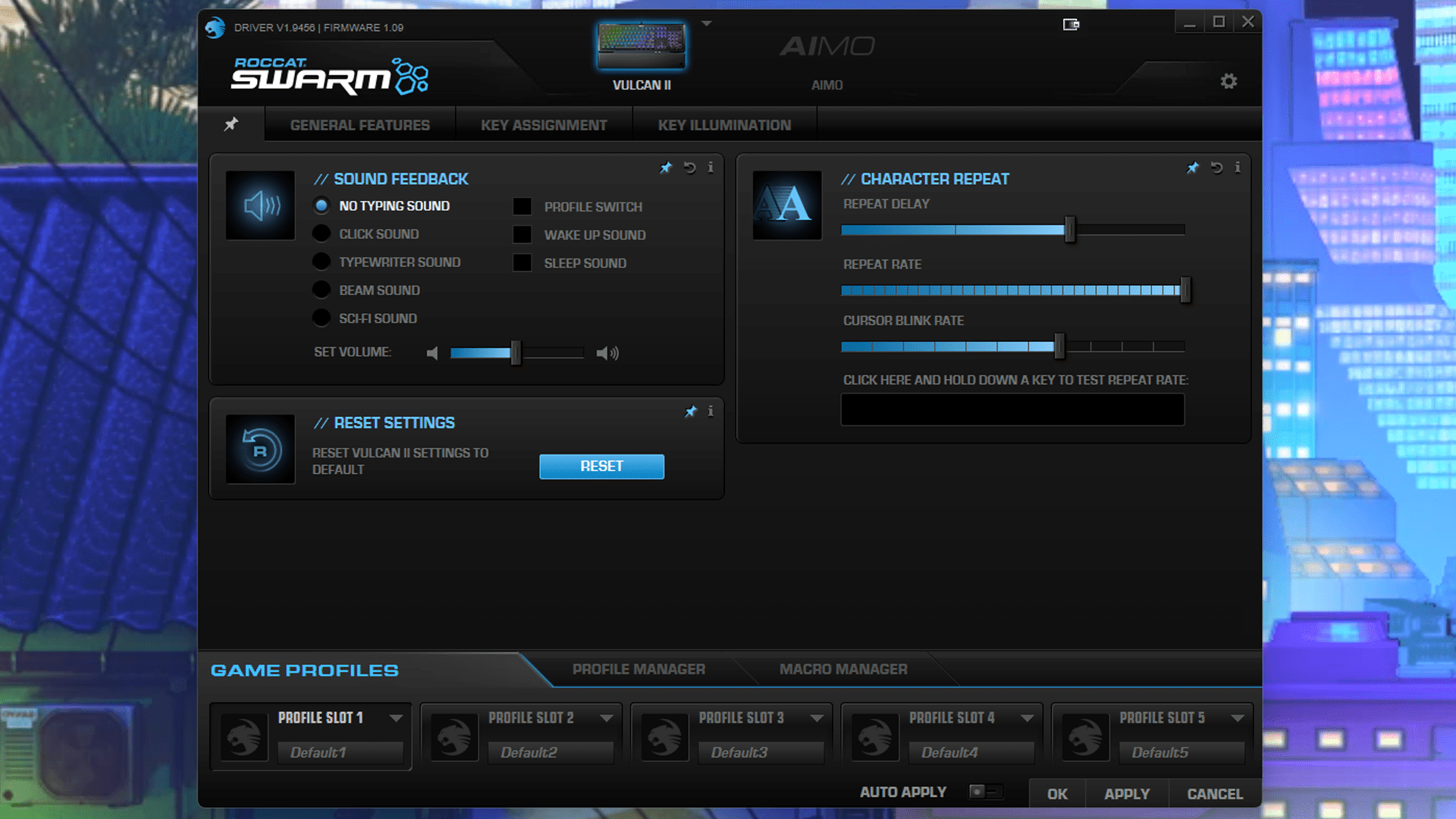
Swarm, về cơ bản giống như tất cả các phần mềm ngoại vi, được xử lý quá mức và cồng kềnh một cách không cần thiết, với các tính năng vô cớ như âm thanh gõ dựa trên phần mềm (chính xác là khủng khiếp như bạn tưởng tượng). Đối với các tổ hợp phím lập trình, Swarm cung cấp định dạng kéo và thả với danh sách các chức năng khá toàn diện. Ngoài ra còn có một trình quản lý macro tích hợp, cho phép bạn tạo và ghi lại các macro của riêng mình, đồng thời cũng đi kèm với các macro cài sẵn cho một số trò chơi phổ biến.
Vulcan II đi kèm với một số tổ hợp phím phụ cài sẵn (hình trên nắp phím bên dưới chú giải chính), hầu hết trong số đó có thể được lập trình lại (ngoại trừ bàn phím số). Nó cũng có công nghệ sao chép nút “Easy-Shift” của Roccat, cung cấp cho bạn lớp chức năng thứ hai khi bàn phím ở Chế độ trò chơi. Bạn có thể chuyển đổi Chế độ trò chơi bằng cách nhấn phím Fn + Windows, sau đó kích hoạt tổ hợp phím phụ “Easy-Shift” bằng cách nhấn Capslock + [key]. Phần lớn, các tổ hợp phím chính, tổ hợp phím Chế độ trò chơi và tổ hợp phím “Easy-Shift” đều có thể được lập trình lại — điều này cung cấp cho bạn nhiều phím có thể tùy chỉnh, mặc dù ở định dạng rất phức tạp.
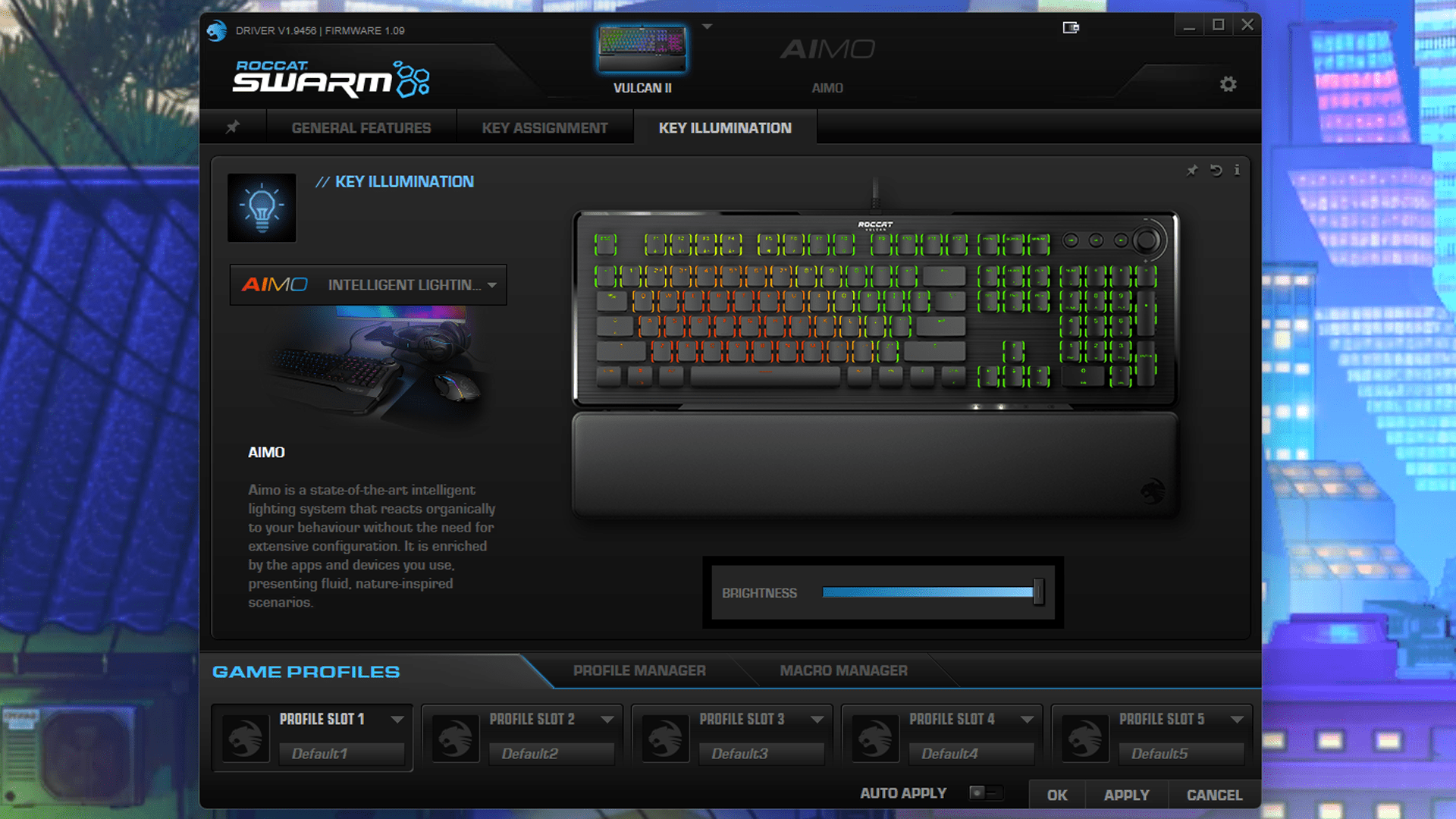
Vulcan II không có công tắc đèn LED kép giống như Vulcan II Max, cũng như không có ánh sáng tràn ra phía dưới, nhưng nó mang đến màn trình diễn ánh sáng RGB rất sáng và đẹp mắt. Bàn phím được thiết lập theo mặc định với hiệu ứng ánh sáng Aimo đặc trưng của Roccat, đây là trải nghiệm ánh sáng “hữu cơ” nhiều màu thay đổi và điều chỉnh dựa trên mức độ sử dụng của bạn theo thời gian. Tôi không chắc phần cuối cùng đúng như thế nào, nhưng tôi thích ánh sáng Aimo — đó là một sự thay đổi hấp dẫn đối với mặc định chu kỳ quang phổ điển hình mà bạn thấy trên mọi bàn phím chơi game khác.
Điểm mấu chốt
TÔI sẽ nói rằng Vulcan II là một lựa chọn thân thiện với ngân sách hơn cho những người yêu thích vẻ ngoài của Vulcan II Max, nhưng không phải mức giá 230 đô la. Vulcan II mang lại tính thẩm mỹ và cảm giác rất giống với Vulcan II Max, và thậm chí còn có một số ưu điểm – lớp hoàn thiện bằng nhôm được chải trông cao cấp hơn ở tấm trên cùng và các công tắc cơ học siêu mượt, thỏa mãn – và có giá cao hơn nhiều hợp lý $150. Tuy nhiên, Vulcan II Max hiện đang được bán với giá 170 đô la, vì vậy tôi không chắc Roccat thực sự nhắm đến điều gì ở đây.
Các công tắc cơ học của Vulcan II cho cảm giác tốt hơn so với các công tắc quang học của Vulcan II Max, nhưng không tốt hơn nhiều. Và họ không thể cầm một ngọn nến trước màn trình diễn ánh sáng cực đẹp của Vulcan II Max, tràn vào phần kê cổ tay (cũng thoải mái hơn). Nếu bạn đang tìm kiếm một bàn phím màu trắng có hiệu ứng ánh sáng đẹp mắt và phần tựa tay sang trọng ở định dạng TKL, thì tôi cũng khuyên dùng bàn phím G715 của Logitech, nếu bạn có thể tìm thấy nó trên thị trường.
HƠN: Bàn phím chơi game tốt nhất
HƠN: Cách chọn Keycaps cho bàn phím cơ của bạn
HƠN: Cách xây dựng bàn phím cơ tùy chỉnh














